Введение впервые Windows была выпущена в свет в 1985 году фирмой Microsoft
 Скачать 320.5 Kb. Скачать 320.5 Kb.
|
|
Один к одному. При использовании отношения "один к одному" запись в таблице "А" (главной таблице) может иметь не более одной связанной записи в таблице "В" (связанной таблице) и наоборот. Этот тип связи используют не очень часто, поскольку такие данные могут быть помещены в одну таблицу. Связь с отношением "один к одному" используют для разделения очень широких таблиц или для отделения части таблицы по соображениям защиты. В таблицах связанных отношением "один к одному" ключевые поля должны быть уникальными. Один ко многим. Связь с отношением "один ко многим" является наиболее часто используемым типом связи между таблицами. В такой связи каждой записи в таблице "А" могут соответствовать несколько записей в таблице "В", а запись в таблице "В" не может иметь более одной соответствующей ей записи в таблице "А". В таблице "А" ключевое поле должно быть уникальным. Связь с отношением "один ко многим" таблиц "А" и "В" можно рассматривать как связь с отношением "многие к одному" таблиц "В" и "А". Многие к одному. При использовании отношения "многие к одному" одной записи в таблице "А" может соответствовать одна запись в таблице “B”, а запись в таблице "В" может иметь более одной соответствующей ей записи в таблице "А". В таблице "А" ключевое поле должно быть уникальным. Связь с отношением "один ко многим" таблиц "А" и "В" можно рассматривать как связь с отношением "многие к одному" таблиц "В" и "А". Многие ко многим. При использовании отношения "многие ко многим" одной записи в таблице "А" могут соответствовать несколько записей в таблице "В", а одной записи в таблице "В" несколько записей в таблице "А". В этом случае не требуется уникальности ключевых полей таблиц "А" и "В". Этот вид отношения используется для связывания таблиц, имеющих только внешние ключи. Связанные поля не обязательно должны иметь одинаковые имена, однако, они должны иметь одинаковые типы данных. Кроме того, связываемые поля типа "Числовой" должны иметь одинаковые значения свойства "Размер поля". Исключениями из этого правила являются поля счетчика с последовательной нумерацией, которые могут связываться с числовыми полями размера "Длинное целое". Существует возможность создать связь между текстовыми полями разной длины, но это может вызвать сложности при создании запросов. Автоматическое обеспечение ссылочной целостности данных является важной особенностью Access. Если на связь между таблицами наложены условия ссылочной целостности, то Access не позволяет добавлять в связанную таблицу записи, для которых нет соответствующих записей в главной таблице, и изменять записи в главной таблице таким образом, что после этого в связанной таблице появятся записи, не имеющие главных записей; а также удалять записи в главной таблице, для которых имеются подчиненные записи в связанной таблице. Условия целостности данных определяют систему правил, используемых в Access для поддержания связей между записями в связанных таблицах. Эти правила делают невозможным случайное удаление или изменение связанных данных. После наложения условий целостности данных на операции со связанными таблицами накладываются ограничения. Невозможно ввести в поле внешнего ключа связанной таблицы значение, не содержащееся в ключевом поле главной таблицы. Необходимо так же определить первичный ключ. Если таблица никогда не будет использоваться в качестве главной, то ключ для нее определять не нужно. В главных таблицах обычно содержится информация о реальных объектах, причем с каждым объектом ассоциируется только одна запись. Определение ключа таблицы является простейшим способом предотвращения появления в таблице одинаковых записей. В главной таблице связи должен быть определен первичный ключ. Access считает таблицы, у которых такой ключ не определен, подозрительными. При открытии таких таблиц в режиме конструктора появляется диалоговое окно, сообщающее о том, что ключ таблицы не определен. Ключ можно определить и в связанных таблицах, что поможет избежать появления повторяющихся данных. Ключ таблицы можно задать по значению нескольких полей. Access автоматически индексирует таблицу по значению ключа, но может потребоваться создать дополнительные индексы по значениям других полей. Индексы позволяют ускорить поиск данных в тех полях таблицы, по которым она проиндексирована. Каждая таблица Access может иметь до 32 индексов, 5 из которых могут быть составными (в составной индекс может входить не более 10 полей). Тем не менее, не стоит увлекаться созданием индексов для каждого поля таблицы и всех их комбинаций, поскольку это может существенно замедлить процесс заполнения таблицы (при изменении или добавлении записи автоматически обновляются все индексы). Одним из основных принципов разработки реляционных баз данных является то, что все данные, содержащиеся в поле таблицы, должны иметь один и тот же тип. Для каждого поля таблицы необходимо задать тип данных. По умолчанию используется тип данных «Текстовый». При задании типа данных поля можно также указать размер, формат и другие параметры, влияющие на отображение значения поля и точность числовых данных. Основные типы данных: Текстовый.Текст или числа, нетребующие проведения расчётов. МЕМО. Поле этого типа предназначено для хранения небольших текстовых данных (до 64000 символов). Поле этого типа не может быть ключевым или проиндексированным. Числовой. Этот тип данных содержит множество подтипов. От выбора подтипа (размера) зависит точность вычислений. Счётчик. Уникальные, последовательно возрастающие числа, автоматически вводящиеся при добавлении новой записи в таблицу. Логический. Логические значения, а так же поля, которые могут содержать одно из двух возможных значений. Денежный. Денежные значения и числовые данные, используемые в математических вычислениях. Дата/Время. Дата и время хранятся в специальном фиксированном формате. Поле объекта OLE. Включает звукозапись, рисунок и прочие типы данных. Поле этого типа не может быть ключевым или проиндексированным. Гиперсвязь. Содержит адреса Web-страниц. 2.6. Запросы Запросы являются важным инструментом в любых системах управления базами данных. Они используются для выделения, обновления и добавления новых записей в таблицы. Чаще всего запросы используются для выделения специфических групп записей, чтобы удовлетворить определенному критерию. Кроме того, их можно использовать для получения данных из различных таблиц, обеспечивая единое представление связанных элементов данных. В Access существует четыре типа запросов для различных целей Запросы на выборку отображают данные из одной или нескольких таблиц в виде таблицы. Перекрестные запросы собирают данные из одной или нескольких таблиц в формате, похожем на формат электронной таблицы. Эти запросы используются для анализа данных и создания диаграмм, основанных на суммарных значениях числовых величин из некоторого множества записей. Запросы на изменениеиспользуются для создания новых таблиц из результатов запроса и для внесения изменений в данные существующих таблиц. С их помощью можно добавлять или удалять записи из таблицы и изменять записи согласно выражениям, задаваемым в режиме конструктора запроса. Запросы с параметрами — это такие запросы, свойства которых изменяются пользователем при каждом запуске. При запуске запроса с параметром появляется диалоговое окно, в котором нужно ввести условие отбора. Этот тип запроса не является обособленным, т. е. параметр можно добавить к запросу любого типа. 2.7. Формы Формы Access позволяют создавать пользовательский интерфейс для таблиц базы данных. Хотя для выполнения тех же самых функций можно использовать режим таблицы, формы предоставляют преимущества для представления данных в упорядоченном и привлекательном виде. Формы позволяют также создавать списки значений для полей, в которых для представления множества допустимых значений используются коды. Правильно разработанная форма ускоряет процесс ввода данных и минимизирует ошибки. Формы создаются из набора отдельных элементов управления: текстовые поля для ввода и редактирования данных, кнопки, флажки, переключатели, списки, метки полей, а также рамкиобъектов для отображения графики и объектов OLE. Форма состоит из окна, в котором размещаются два типа элементов управления: динамические (отображающие данные из таблиц), и статические (отображающие статические данные, такие, как метки и логотипы). Формы Access являются многофункциональными; они позволяют выполнять задания, которые нельзя выполнить в режиме таблицы. Формы позволяют производить проверку корректности данных, содержащихся в таблице. Access позволяет создавать формы, включающие другие формы (форма внутри формы называется подчиненной). Формы позволяют вычислять значения и выводить на экран результат. Приложения для работы с базами данных можно разделить на три основных категории: Управление транзакциями. Эти формы, работают непосредственно с таблицами, при условии, что активна только одна таблица. Если для добавления и редактирования информации в более чем одной таблице используется единственная форма, то можно создать запрос на обновление, включающий все нужные поля, а затем создать форму на основе этого запроса. Главная форма также может использовать единственную таблицу в качестве источника данных, но, кроме того, включать подчиненные формы, в качестве источника данных которых используются другие таблицы. Подчиненная форма, которая появляется ниже текстовых полей главной формы, используется для просмотра и добавления данных в таблицу, связанную с подчиненной формой. Доступ к данным.Такие формы предназначены только для просмотра информации. Формы, предназначенные только для доступа к данным, можно разрабатывать как с целью перспективного планирования действий, так и для принятия экстренного решения. Экстренное решение приводит к единственному действию, такому, например, как предоставление большого кредита клиенту, или посылка представителя по продажам для определения причины отказа клиента от товара. Приложения Access позволяют использовать три уровня вложенности форм: главная, подчиненная и подчиненная форма, включенная в предыдущую подчиненную форму. Формы, предназначенные только для доступа к данным, в качестве источника данных часто используют запросы, которые суммируют данные по временным промежуткам. Администрирование баз данных. Приложения этой категории выполняют административные функции такие, как создание баз данных или таблиц, разграничение прав доступа пользователей к объектам баз данных, обеспечение безопасности с помощью шифрования, периодическое уплотнение базы данных, а также операции резервного копирования. Приложения для администрирования баз данных требуют наличия полного доступа ко всем объектам, содержащимся в базе данных. Простейший путь создания основной и подчиненной форм - использование Мастера форм, который позволяет создавать формы (с подчиненными или без), содержащие поля из одной или более таблиц или запросов. Мастер форм создает базовый внешний вид формы и добавляет текстовые поля для отображения и редактирования значений полей таблиц. Независимо от того, являетесь ли вы профессиональным разработчиком приложений или начинающим пользователем, использование Мастера форм заметно упрощает и ускоряет процесс создания простых форм, которые затем можно усовершенствовать в режиме конструктора. 2.8. Отчёты Конечным продуктом большинства приложений баз данных является отчет. В Access отчет представляет собой специальный тип непрерывных форм, предназначенных для печати. Для создания отчета, который можно распечатать и распределить между потребителями, Access комбинирует данные в таблицах, запросах и даже формах. Распечатанная версия формы может служить отчетом. Создаваемые Access отчеты делятся на шесть основных типов: Отчеты в одну колонку представляют собой один длинный столбец текста, содержащий значения всех полей каждой записи таблицы или запроса. Надпись указывает имя, а справа от нее указывается значение поля. Новое средство Access Автоотчет позволяет создать отчет в одну колонку щелчком по кнопке панели инструментов Автоотчет. Отчеты в одну колонку используются редко, поскольку такой формат представления данных приводит к лишней трате бумаги. В ленточных отчетах для каждого поля таблицы или запроса выделяется столбец, а значения всех полей каждой записи выводятся по строчкам, каждое в своем столбце. Если в записи больше полей, чем может поместиться на странице, то дополнительные страницы будут печататься до тех пор, пока не будут выведены все данные; затем начинается печать следующей группы записей. Многоколоночные отчеты создаются из отчетов в одну колонку при использовании колонок "газетного" типа или колонок "змейкой", как это делается в настольных издательских системах и текстовых процессорах. Информация, которая не помещается в первом столбце, переносится в начало второго столбца, и так далее. Формат многоколоночных таблиц позволяет сэкономить часть бумаги, но применим не во всех случаях, поскольку выравнивание столбцов едва ли соответствует ожиданиям пользователя. В основном отчёты проще всего построить при помощи Мастера отчётов. Мастер отчетов старается создать оптимальный вариант окончательного отчета с первой попытки. Обычно мастер в достаточной степени приближается к законченному варианту, так что тратиться намного меньше времени на редактирование базового отчета мастера, чем ушло бы на создание отчета из незаполненного шаблона. 2.9. Макросы При работе с базой данных часто приходится снова и снова выполнять одни и те же задачи. Чтобы не повторять одни и те же действия, можно использовать макросы. База данных неуклонно разрастается по мере того, как туда вносятся новые записи в формы, создаются запросы и распечатываются новые отчеты. При этом разрабатываются и сохраняются для последующего использования новые объекты. Приходится регулярно выполнять некоторые задачи. Для выполнения таких регулярных задач удобно использовать макросы Access. После создания этих небольших программ можно запускать их автоматически при определенных действиях пользователя (например, при щелчке на кнопке или при открытии определенной формы). Для автоматического запуска макросов в Access используются так называемые события. Макросы Access позволяют автоматически повторять различные действия и тем самым избавляют от написания сложных программ и подпрограмм. Выполнение прикладной задачи можно представить как результат последовательного выполнения действий, каждое из которых может быть записано соответствующей командой на языках Visual Basic и VBA. Кроме того, с помощью макроса можно имитировать выбор команды меню или перемещение мыши. Макросы Access обычно не дублируют отдельных нажатий клавиш или перемещений мыши, выполняя особые, заданные пользователем задачи, например открытие формы или запуск отчета. Используя макросы для выполнения рутинных операций, в существенно экономит время и силы. Кроме того, поскольку всякий раз при запуске макроса будет осуществляться одна и та же последовательность действий, макрос сделает работу с базой данных более эффективной и аккуратной. Назначать макросы, зависящие от событий, можно с помощью окна свойств форм и отчетов. Что касается таблиц и запросов, они свойствами событий не обладают. Кроме того, при работе с формами можно запускать макросы с помощью имеющихся в Access панелей инструментов, командных кнопок и меню. Использование этих особенностей позволяет очень легко и эффективно использовать макросы, связанные с событиями. Макросы можно запускать и на уровне отдельных элементов управления, используя для этого соответствующие события. Например, можно проверить правильность ввода сложных данных непосредственно на уровне поля (а не после выхода этой записи), используя для этого свойство данного поля, а не свойства на уровне всей формы. Любой макрос может состоять из одной или нескольких макрокоманд. Можно ввести последовательность выполняемых макрокоманд в столбец Макрокоманда, а напротив каждой команды в столбце Примечание дать описание соответствующей команды. Примечания не оказывают влияния на выполнение макроса. В нижней части окна находится область Аргументы макрокоманды. В этой области можно задать необходимые аргументы (свойства, параметры) для соответствующих макрокоманд. Многие макрокоманды требуют введения дополнительной информации, например о том, над каким объектом следует выполнять указанное действие. После создания макросов можно объединить несколько взаимосвязанных макросов в один. 2.10. Панели и меню До сих пор приходилось иметь дело с отдельными объектами Access. И с каждым из них нужно работать в интерактивном режиме, открывая в окне базы данных вкладку требуемого объекта. Но можно связать объекты в единое приложение. При этом вам не потребуется умение создавать сложные программы. Благодаря использованию кнопочных форм, диалоговых окон и меню работу с приложением можно автоматизировать и упростить, скрывая от пользователя ненужные в текущий момент объекты Access. Кнопочная форма представляет собой созданную пользователем форму с кнопками. С их помощью можно, например, запускать макросы открытия форм и печати отчетов. С помощью кнопочной формы выполнить несколько действий можно, щелкнув на одной кнопке. Используя кнопочную форму и другие объекты можно объединять созданные ранее объекты базы данных в одном приложении (при этом приложение может иметь вид, отличный от внешнего вида Access). В основном кнопочная форма используется в качестве главного меню приложения. Поскольку кнопочная форма выполняет только роль меню приложения, в ней следует использовать минимальное число элементов управления. Поэтому обычно в кнопочную форму включают только кнопки, надписи, рамки объектов, линии и прямоугольники. Другие типы элементов управления, такие как текстовые поля (связанные с полями базы данных), списки, поля со списком, диаграммы и подчиненные формы, обычно в этой форме не используются. Создавая кнопочную форму, в ней следует разместить надписи, а также линии, прямоугольники или рисунки, чтобы сделать ее эстетически более привлекательной. Кнопка является простейшим элементом управления формы и используется для запуска макроса. В Access благодаря макросам, запускаемым с помощью кнопок, можно выполнять самые различные задачи. Помимо кнопочной формы Access позволяет создать специальное меню, с помощью которого можно расширить возможности разрабатываемой системы. В это меню можно добавить часто используемые команды, а также команды, которые уже заданы для кнопок формы. Созданное меню заменит стандартное меню Access. Специальное меню связано с формой. Можно создать одно меню и использовать его в нескольких формах. В Access можно создать три типа меню: Menu Bar. Обычное меню, которое может располагаться вверху формы и иметь выпадающие подменю. Tool Bars. Группы пиктограмм, обычно располагающиеся под меню. Shortcut Bar. Меню, всплывающие после щелчка правой кнопки мыши. 2.11. Visual Basic for Application В Access пользователь может управлять выполнением приложении, например, изменить информацию в таблице или щелкнуть на командной кнопке. Используя в приложении макросы и процедуры, можно реализовать реакцию пользователя на эти действия. Для этого в Access предусмотрены характеристики событий для каждого элемента управления, который помещается в форму. Подключая макрос или процедуру к определенному событию элемента управления, можно не заботиться о последовательности действий, выполняемых пользователем в форме. Обработка событий представляет собой программный код, выполняемый при возникновении этого события. Код непосредственно присоединяется к форме или отчету, содержащему обрабатываемое событие. В предыдущих версиях Access имела собственный язык Basic, называемый Access Basic. В последних версиях Access он заменен языком Visual Basic for Applications (VBA) компании Microsoft. Несмотря на некоторую схожесть, между этими языками есть существенные различия. VBA становится общим языком для всех приложений Microsoft Office. VBA является современным языком структурного программирования. Находясь в окне модулей, можно создавать и редактировать код VBA и процедуры.Visual Basic для приложений играет важную роль при разработке баз данных Access. С помощью VBA можно настроить формы и отчеты, запустить макросы, а также отобразить объект Access в других приложениях или извлечь данные. Используя Visual Basic для приложений, можно вывести формы и отчеты, выполнить методы объектов, а также создать и изменить элементы. Кроме того, имеется возможность работать с информацией непосредственно: можно создать наборы данных, задать их параметры и изменить информацию в них. 2.12 Что такое фильтр? На наш взгляд, при изучении БД центральным понятием должен быть запрос (точнее, запрос на выборку). Ведь основное назначение БД – отвечать на запросы. Однако запрос – довольно сложное понятие. К счастью, есть понятие близкое к запросу, но более простое. Это – фильтр. По сути дела фильтр – это запрос для одной таблицы. Поэтому прежде, чем приступать к изучению запрос, уместно рассмотреть фильтр. Что же говорится о фильтре в “пользовательских” учебниках, рассматривающих Access? В пособии С. Симоновича и др. [10] фильтр, к сожалению, не рассматривается. В учебнике под редакцией проф. Н. Макаровой о фильтре говорится следующее. “В созданной базе данных можно группировать записи разными способами, т.е. отбирать записи по условию. Для этого необходимо нажать кнопку Изменить фильтр, в появившемся окне указать в выбранных полях условия отбора, после чего после чего нажать кнопку Применить фильтр (рис. …). После применения фильтра в окне базы данных мы увидим только те записи, которые удовлетворяют условию отбора (рис. …). Кстати, условие отбора может вводиться как для одного, так и для нескольких полей.” ([7], стр. 240) Кроме этого текста, в учебнике проф. Н. Макаровой к фильтру относятся еще две иллюстрации. На наш взгляд, этот текст обладает одним существенным изъяном. Авторы объясняют, какие кнопки и в какой последовательности нажимать, а вот для чего это делать, что получится в результате – не ясно. Что означают слова “группировать …, т.е. отбирать записи по условию”? Что, группировка и отбор – это синонимы? И затем, по какому условию отбирать? Сначала говорится, что в фильтре задается несколько условий отбора, а потом - что в результате отбираются записи, которые удовлетворяют одному условию. Что это за условия, как из нескольких условий получается одно, авторы не разъясняют. Конечно, если школьник пришел на урок информатики, чтобы поиграть на компьютере, или посмотреть “прикольные” картинки, если “болтовню” учителя он привык пропускать мимо ушей, то ему и так сойдет. Ну, а если он задумается над словами учителя? Что он поймет из такого объяснения? Ю.Шафрин определяет фильтр так. “Совокупность условий (логическое выражение) которую указывает пользователь для выделения некоторого подмножества строк таблицы в реляционной базе данных. Частный случай запроса” (стр. 671). Как мы видим, и здесь наблюдается некая коллизия единственного и множественного числа. С одной стороны – много условий, а с другой – одно логическое выражение. Опять неясно, как из многих условий получается одно логическое выражение. Обратимся к “фирменным” источникам. Надо сказать, что фирма Microsoft очень не любит разрешать пользователям копаться в “подводной части айсберга”. Она пространно объясняет, как с данным понятием работать, но неохотно и крайне невнятно объясняет, что же это понятие означает. Help определяет фильтр так. “Набор условий, применяемых для отбора подмножества записей или для сортировки записей. В MicrosoftAccess существуют фильтры четырех типов: фильтр по выделенному фрагменту, обычный фильтр, расширенный фильтр и фильтр по вводу.” В свою очередь, условие отбора определяется как “набор ограничительных условий, например, = "Россия" (означающее, что требуется строковое значение "Россия") или > 30000, используемых для вывода определенного набора записей при создании запроса или фильтра.” Итак, фильтр - это набор (или даже набор наборов) условий вида = "Россия" или > 30000. И что это такое? Ну, искушенный читатель (или пользователь) может догадаться, что на самом деле речь идет об условиях вида Х= "Россия" или У> 30000, где Х и У - это, скорее всего, атрибуты. Но что значит “набор”? Просто совокупность таких условий? Нет, скажет вдумчивый ученик, тут что-то не так. Это все равно, что сказать, что дом - это совокупность кирпичей. Но ведь все дело в том, как эти кирпичи (или условия) связаны! Скажем, Х= "Россия" AND У> 30000 - это одно, а Х= "Россия" OR У> 30000 – совсем другое. Примерно на таком же уровне определяется фильтр и во “взрослой” литературе. В справочнике [2] на стр. 191 говорится: “Фильтр – это набор условий, которые можно применить к данным. Применение другого фильтра к результату предыдущего дополнительно урезает результирующий набор данных.” В том же справочнике на стр. 395 фильтр определяется так. “Режим, позволяющий отображать только некоторые записи таблицы. В программе Access с помощью фильтра можно также отсортировать информацию. В отличии от запросов, фильтры не являются объектами, и не появляются в окне базы данных.” Так что же такое фильтр: режим или набор условий? Ни то, ни другое. Оказывается это – нечто! “Фильтр – нечто, отсеивающее определенные элементы, - одно или несколько условий, которым должна удовлетворять запись, чтобы попасть на экран.” ([8], стр. 72) На самом деле фильтр – это просто логическое выражение. Фильтрация таблицы – это отбор тех кортежей, для которых соответствующее выражение истинно. Здесь мы согласны с Ю.Шафриным, определяющим фильтр как логическое выражение. Нужно только пояснить, как оно строится из пресловутых “условий”. Но прежде нам придется вспомнить, что такое арифметическое выражение. Арифметические и логические выражения Help определяет выражение так. “Любая комбинация операторов, констант, значений текстовых констант, функций, имен полей, элементов управления или свойств, результатом которой является конкретное значение.” Нас такое определение не устраивает. Оно не конструктивно. Мы хотели бы, чтобы по виду текста можно было бы узнать, является ли оно выражением. А как узнать, является ли результатом данной комбинации “конкретное значение”? Попробуем найти более конструктивное определение. Чтобы не загромождать изложение непринципиальными деталями, мы ограничимся случаем, когда в таблице все атрибуты – числовые (т.е. в клетках таблицы могут стоять только числа). Как арифметические, так и логические выражения строятся из неких “кирпичей” с помощью определенного набора операций. В случае арифметических выражений “кирпичами” служат числа и атрибуты (других “кирпичей” мы для простоты не рассматриваем), а соединяют их обычные арифметические операции. Формально арифметические выражения определяются так. Всякое число или атрибут есть арифметическое выражение. Если А и В - арифметические выражения, то выражения (А+В), (А-В), (А*В), (А/В) и (А**В) тоже являются арифметическими. Символы +, -, *, / и ** интерпретируются, соответственно, как операции сложения, вычитания, умножения, деления и возведения в степень. Вот примеры арифметических выражений: 7, х, 2+2, 2*(х+3). Имея формальное определение, мы можем доказать, что, скажем, выражение 2*(х+3) является арифметическим. Действительно, согласно правилу 1, выражения х и 3 являются арифметическими. Отсюда, по правилу 2, следует, что выражение (х+3) тоже является арифметическим. По правилу 1, выражение 2 – арифметическое. Значит, по правилу 2, и выражение 2*(х+3) - арифметическое. В этом смысле приведенное определение конструктивно. Переходим к определению логических выражений. Мы будем считать, что “кирпичи” логических выражений имеют вид х Т, где х – атрибут, Т – арифметическое выражение, а - один из символов сравнения: = (равно), <> (не равно), < (меньше) или > (больше). Соединяются они при помощи логических операций AND, OR и NOT. Как и для арифметических выражений, мы хотим дать формальное определение. Сначала определим простейшие логические выражения, или атомы. Определение 1. Пусть х – атрибут, Т – арифметическое выражение. Тогда выражения х=Т, х<>Т, х<Т и х>Т являются атомами. Теперь можно формально определить логические выражения. Мы будем обозначать их большими латинскими буквами. Определение 2. Всякий атом есть логическое выражение. Если Х и У - логические выражения, то выражения (Х AND У), (Х OR У) и (NOT Х) тоже являются логическими. Вот примеры арифметических выражений: (NOT х = 7), (х = 2+2, AND у > 2*(х+3)). Замечание 1. На практике при записи формул можно во многих случаях опускать скобки, что мы и будем делать без особых оговорок. Теперь переходим к значениям выражений. Значениями арифметических выражений являются числа, а значениями логических выражений – Истина и Ложь. Если мы знаем значения всех атрибутов, входящих в выражение, то мы можем вычислить и значение самого выражения. Скажем, если значение х и у есть, соответственно, 7 и 8, то значением выражения (х+2*у) есть 23. Значением атома х=(х+2*у) будет Ложь, потому что на самом деле 7 не равно 23. Ну, а как вычислять значений логических выражений, не являющихся атомами? Для этого служат так называемые таблицы истинности. Они позволяют вычислить значение логического выражения, если известны значения его подвыражений. Вот например таблица истинности для операции AND.
Она показывает, как, зная значения выражений Х и У, вычислить значение выражения (Х AND У). А вот таблицы истинности для OR и NOT:
Зная значения атомов, вы можете с помощью этих таблиц вычислить значение любого выражения, построив для него свою таблицу истинности. В качестве примера построим такую таблицу для выражения NOT (Х OR У)
Замечание 2. С подобными конструкциями мы встречаемся в естественных языках, например в русском. Там аналогами логических выражений являются повествовательные предложения, аналогами атомов – простые повествовательные предложения, а аналогами логических операций – слова И, ИЛИ, НЕТ и др. Конечно, аналогия здесь далеко не полная, но все же она позволяет понять основные идеи алгебры логики. В самом деле, когда истинно предложение “На улице потемнело ИЛИ у меня устали глаза”? Когда истинно хотя бы одно из предложений “На улице потемнело” или “у меня устали глаза”. Таким образом, в данном случае ИЛИ действует аналогично операции OR (правда, в других фразах ИЛИ может употребляться в другом смысле). Точно так же союз И можно считать аналогом операции AND. Например, фраза “Вдруг заиграла музыка И в зал вошла она” истинна если и только истинны обе ее составные части: “вдруг заиграла музыка” и “в зал вошла она”. НЕ или НЕТ часто выступает аналогом операции NOT. Скажем предложение “я НЕ знаю этого человека” истинно в точности в тех случаях, когда ложна фраза “я знаю этого человека”. Вообще, язык алгебры логики можно рассматривать как попытку формализовать естественный язык. Замечание 3. Выше мы говорили о классической, двузначной логике, когда имеется всего два значения истинности ДА и НЕТ (употребляются еще и другие обозначения, скажем ИСТИНА и ЛОЖЬ или TRUE и FALSE). Кроме двузначной логики в принципе можно рассматривать и другие логики, например трехзначную, в которой кроме ДА и НЕТ есть еще и третье значение – НЕИЗВЕСТНО (в Access оно обозначается как Null). На самом деле в Access реализована некая мешанина из двузначной и трехзначной логики. Оговоримся сразу, что мы не рекомендуем учителю выходить за рамки классической логики. Тем не менее, для полного понимания работы Access нам придется коснуться и трехзначной логики. Наличие в Access трехзначной логики связано с тем, что в таблицах Access допускаются пустые клетки (так называемые Null-значения). Например, таблица ЗНАКОМЫЕ может выглядеть так:
(Отчество Иванова мы не знаем.) Спрашивается, как должна такая БД отвечать на запрос “Верно ли, что у Петра Иванова отчество – Сергеевич?” Ясно, что ни ДА, ни НЕТ тут не подходит. Необходимо ввести третье значение. Надо сказать, что попытки ввести в БД Null-значения и трехзначную логику многим авторам представляются неуместными. Вот что говорит по этому поводу известный специалист в области БД К.Дейт в своей последней монографии. “Автор данной книги разделяет мнение многих других авторов о том, что null-значения и трехзначная логика являются ошибочными понятиями и им нет места в число формальных системах, подобных реляционной модели.” ([4], стр. 544). На наш взгляд, забивать школьнику голову трехзначной логикой и Null-значениями при изучении Access не стоит. Дай Бог ему разобраться с обычной, двузначной логикой. Мы рекомендуем ограничиться случаем, когда таблицы не имеют пустых клеток. Можно даже установить значение ДА параметра Свойства поля/Обязательное поле. В этом случае Access будет сам следить, чтобы все клетки были заполнены. Тогда пользователь гарантирован ото всех неприятностей, связанных с Null-значениями. Замечание 4. Обычно логику определяют как науку о правильных рассуждениях ([1, 3, 5, 9]). На наш взгляд, это не совсем верно. В вычислительной науке и, в особенности, в теории баз данных на первый план выходит другой аспект. Здесь логика используется как формальная модель естественного языка. На это, конечно, можно возразить, что язык и мышление тесно связаны. Но ведь мышление отнюдь не сводится к дедуктивным (т.е. основанным на доказательствах) методам. Пусть логическое выражение Х не содержит атрибутов, кроме х1, х2, … , хк. Придав этим атрибутам некоторые значения, мы, тем самым, придаем числовые значения всем арифметическим выражениям, входящим в Х. Выполнив соответствующие сравнения, мы узнаем значения всех атомов, входящих в Х. Далее, с помощью таблиц истинности, мы можем вычислить и значение выражения Х. Теперь пусть у нас есть кортеж К с атрибутами х1, х2, … , хк. Он сопоставляет каждому из этих атрибутов некоторое число. Следовательно, он обращает выражение Х либо в ИСТИНУ, либо в ЛОЖЬ. Итак, мы доказали следующее утверждение. Теорема 1. Пусть Х логическое выражение, не содержащее атрибутов, кроме х1, х2, …, хк, а К - кортеж с атрибутами х1, х2, … , хк. Тогда выражение Х либо истинно, либо ложно. В первом случае мы говорим, что выражение Х ИСТИННО на кортеже К, а во втором – что оно ЛОЖНО. Таким образом, логическое выражение можно трактовать как функцию, перерабатывающую кортеж в одно из двух значений ИСТИНА или ЛОЖЬ. Т  еорема 1 позволяет использовать логические выражения в качестве фильтров. Каждое такое выражение будет выбирать из таблицы те кортежи, на которых оно истинно. Как задать фильтр? Теперь переходим к процедурной части. Чтобы посмотреть фильтр (если он есть), нужно открыть соответствующую таблицу в режиме конструктора и выполнить команду “Свойства” меню Вид или контекстного меню. Откроется окно “Свойства таблицы”, в котором есть строка “Фильтр”. 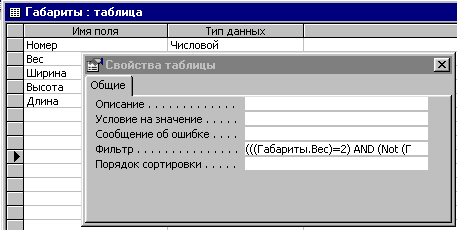 Установив курсор в поле Фильтр, вы можете распахнуть его с помощью комбинации Shift+F2. Е 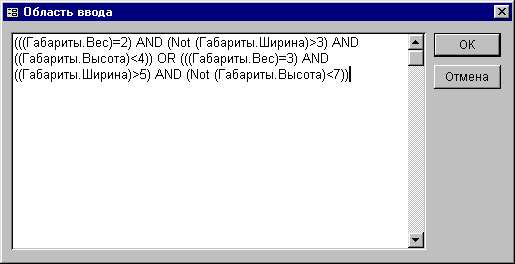 сли фильтра еще нет, то вы можете создать его прямо в этом окне. Там же можно и корректировать его. Однако, это не единственный способ задания фильтра. Вы можете воспользоваться также специальным окном “Фильтр”, вызываемым командой Записи Фильтр Расширенный фильтр. 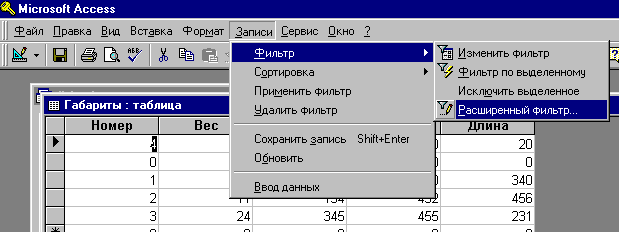  В окне “Фильтр” находится бланк QBE. 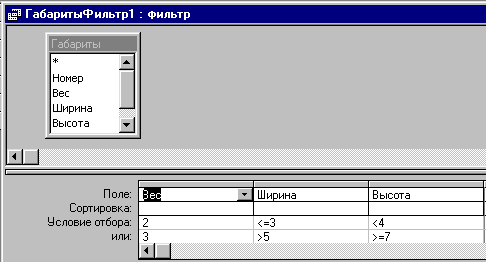 Окно фильтра состоит из двух частей. В верхней части находится схема отношения (прямоугольник, содержащий имя таблицы и перечень атрибутов). В нижней части находится бланк запроса QBE. Он содержит строку ПОЛЕ, в которой указываются атрибуты, по которым идет фильтрация, либо сортировка. Ниже располагается строка СОРТИРОВКА, в которой для некоторых атрибутов указывается порядок сортировки (по убыванию, или по возрастанию). Еще ниже располагается строка УСЛОВИЕ ОТБОРА и строки ИЛИ (из них обычно видна только одна). На наш взгляд, сортировку стоит объяснять отдельно, и мы пока не будем ее рассматривать. Отметим также, что сортировка несколько выходит за рамки классической реляционной модели, поскольку там отношение мыслится как множество (т.е. неупорядоченный набор) кортежей. Впрочем, тот, кто прилежно изучал информатику, знает, что любая хорошая модель проще, чем соответствующая реальность. Этот бланк удобно применять, если фильтр имеет некоторый специальный вид, о котором мы сейчас поговорим. Это так называемая дизъюнктивная нормальная форма (сокращенно – ДНФ). Она заслуживает внимание не только в связи с изучением Access, и поэтом мы уделим ей особое внимание. Вот примеры выражений в ДНФ (мы будем для краткости называть их ДНФ-выражениями). (Вес = 2 AND NOT (Высота >3) AND Ширина <4) OR (Вес = 3 AND Высота >5 AND NOT (Ширина <7)) OR (Вес >4 AND Высота >6 AND Ширина <8) (Возраст >80 AND NOT (Зарплата <100)) OR (NOT (Возраст >80) AND Зарплата <100) А вот примеры выражений не в ДНФ. NOT ((Возраст >80 AND NOT (Зарплата <100)) OR (NOT (Возраст >80) AND Зарплата <100)) (Возраст >80 OR NOT (Зарплата <100)) AND (NOT (Возраст >80) AND Зарплата <100) Формально ДНФ- выражения определяются так. Определение 3. AND-выражением назовем всякое логическое выражение вида (Х1 AND Х2 AND … AND Хк), где Х1, Х2, … , Хк – либо атомы, либо их отрицания. ДНФ-выражением назовем всякую дизъюнкцию AND-выражений. Напомним, что у нас все атомы имеют вид х Т, где где х – атрибут, Т – арифметическое выражение, а - один из символов сравнения. Поэтому всякое ДНФ-выражение имеет вид ( 11 х1 11 Т11 AND 12 х2 12 Т12 AND …) OR ( 21 х1 21 Т21 AND 22 х2 22 Т22 AND …) OR … где где хi – атрибуты, Тij – арифметические выражения, а ij - символы сравнения. На бланке QBE этот фильтр будет выглядеть так.
Например, фильтр (Вес = 2 AND NOT (Высота >3) AND Ширина <4) OR (Вес = 3 AND Высота >5 AND NOT (Ширина <7)) OR (Вес >4 AND Высота >6 AND Ширина <8) на бланке QBE будет выглядеть так.
Кстати, отметим, что знак равенства на бланке QBE можно опускать. Конечно, приведенное выше описание записи фильтра на бланке QBE несколько громоздко, и, возможно, будет понятно не каждому школьнику. Но все же, мы считаем, что его надо привести. Мы считаем, что каждый школьник (а тем более – учитель) имеет право знать точное определение, поэтому оно должно присутствовать в учебнике. Для сравнения можно привести изложение того же материала в учебнике Шафрина. Говоря о запросах, он так поясняет бланк QBE. “Условные выражения, набранные в разных столбцах строки Условие отбора …по умолчанию соединяются между собой знаком AND. Например, если соседние столбцы имеют имена Балл и Код, и вы набираете в них =5 и 18, то тем самым вы сформулировали логическое выражение Балл =5 AND Код 18. Условные выражения, набранные в соседних строках одного и того же столбца, соединяются между собой знаком OR. Например, если столбец имеет имя Балл и набрали в строке Условие отбора: =8, а в строке Или: =12, то тем самым вы сформулировали логическое выражение Балл =5 ORБалл =12.” ( Ш , стр. 614). Это, конечно, верно. Но отсюда нельзя понять, как записать на бланке, скажем, выражение Балл =5 OR Код 18. Мы считаем, что примеры должны не заменять точных определений, а дополнять их. (Правда, еще раз подчеркнем, что мы не претендуем на формализацию Access вполном объеме. Мы предлагаем формально описать лишь некоторый его фрагмент). Итак, бланк QBE ориентирован на запись ДНФ-выражений. Но ведь фильтры могут задаваться любыми логическими выражениями, в том числе и не являющимися ДНФ-выражениями! И тут у любознательного ученика может возникнуть вопрос: а почему так сделано? Как быть, если фильтр не является ДНФ-выражением? Это что, недосмотр разработчиков, или тут есть какой-то резон? К сожалению, “пользовательская” информатика (видимо вслед за разработчиками программного продукта), очень не любит отвечать на подобные вопросы. А зря. Мы считаем, что школьная информатика должна не только отвечать на эти вопросы, но и стимулировать их появление у учащихся. Оказывается, резон есть. Дело в том, что всякое логическое выражение эквивалентно некоторому ДНФ-выражению. И мы это сейчас докажем. А заодно дадим и алгоритм сведения произвольного логического выражения к ДНФ-выраженнию. Сведение произвольного логического выражения к ДНФ-выраженнию. Определение 4. Пусть Х и У – логические выражения с одинаковыми наборами атомов. Скажем, что Х и У равносильны, если они принимают одинаковые значения для любого набора значений входящих в них атомов. Символически эквивалентность выражений Х и У обозначается как Х У. Лемма 1. Пусть Х и У – произвольные логические выражения. Тогда NOT(Х OR У) (NOT Х) AND (NOT У) Доказательство. Мы только что построили таблицу истинности для NOT(Х OR У). Постройте такую же таблицу для (NOT Х) AND (NOT У) и сравните обе таблицы. Лемма 2. Пусть Х и У – произвольные логические выражения. Тогда NOT(Х AND У) (NOT Х) OR (NOT У). Доказательство: аналогично доказательству леммы 1. Лемма 3. Пусть Х, У и Z– произвольные логические выражения. Тогда Х AND (У OR Z) (Х AND У) OR (Х AND Z). Доказательство: постройте таблицы истинности для обоих выражений. Теорема 2. Всякое логическое выражение эквивалентно некоторому ДНФ-выражению. Эскиз доказательства. Идея доказательства очень проста. Сначала мы с помощью лемм 1 и 2 загоняем все NOT внутрь AND и OR, а потом, с помощью леммы 3 – все AND внутрь OR. Формальное описание этой процедуры довольно громоздко, и поэтому мы ограничимся примером. Пусть Х, У и Z– произвольные атомы. Тогда Х AND NOT(У AND Z) Х AND (NOT У OR NOT Z) (Х AND NOT У) OR (Х AND NOT Z). Заключение. Итак, мы убедились, что фильтр – это просто логическое выражение, а фильтрование – выбор кортежей, на которых это выражение истинно. Фильтр записывается на бланке QBE. Этот бланк приспособлен для записи ДНФ-выражений. Такой выбор не случаен: любое логическое выражение эквивалентно некоторому ДНФ-выражению. Таковы, на наш взгляд, основные идеи, лежащие в основе реализации фильтра в Access. Отметим, кстати, что в Access существуют еще и другие конструкции, идейно очень близкие к фильтру, но оформленные, порою, совершенно по-другому. В частности, это ЗАПРОСЫ НА УДАЛЕНИЕ (см. [6]), а также УСЛОВИЯ НА ЗНАЧЕНИЕ, задаваемые либо в СВОЙСТВАХ ТАБЛИЦЫ, либо в СВОЙСТВАХ ПОЛЯ. Соотношение фильтра, условия на значение и ЗАПРОСА НА УДАЛЕНИЯ можно пояснить так. Каждое из них задается логическим выражением, которое мы будем называть “законом”. ФИЛЬТР позволяет скрыть все “незаконные” кортежи, УСЛОВИЯ НА ЗНАЧЕНИЕ – не допустить появления в таблице “незаконных” кортежей, а ЗАПРОС НА УДАЛЕНИЯ – удалить все “незаконные” кортежи из таблицы. . |
